
Բովանդակություն:
- Հեղինակ John Day [email protected].
- Public 2024-01-30 09:49.
- Վերջին փոփոխված 2025-01-23 14:48.
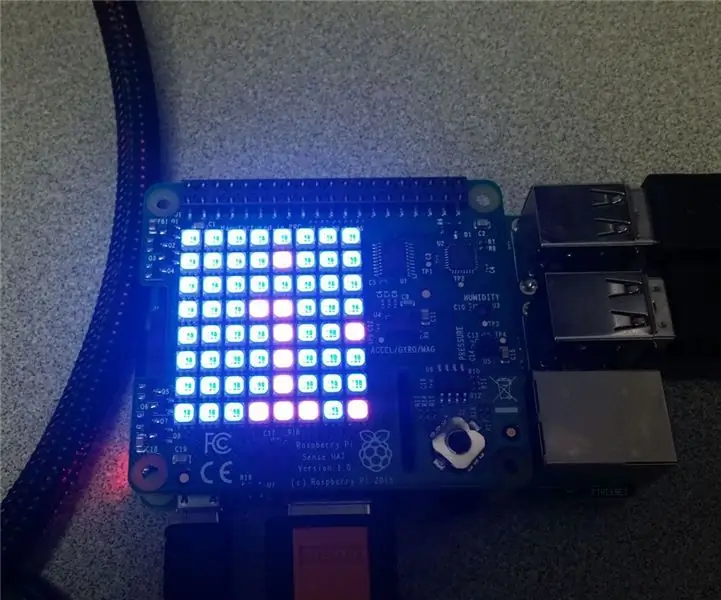
Բարև, այսօր ես ձեզ ցույց կտամ, թե ինչպես ցուցադրել հաղորդագրություն Raspberry Pi SenseHat- ում:
Քայլ 1: Կապեք ազնվամորի Pi- ն

Նախքան Raspberry Pi- ի վրա որևէ կոդավորում անելը, մենք պետք է ճիշտ լարերը միացնենք դրան: Միացրեք HDMI մալուխը HDMI պորտին, միացրեք հոսանքը և միացրեք ստեղնաշար և մկնիկ դրան: Եթե ցանկանում եք, կարող եք դրան միացնել Ethernet մալուխ, եթե ցանկանում եք միանալ ինտերնետին: Միացրեք այն մոնիտորին, և voila! Դուք կարող եք մուտք գործել Raspberry Pi:
Քայլ 2: Բացեք Python 3 (IDLE)
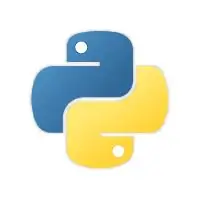
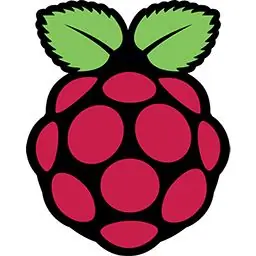
Ձեր էկրանի վերին ձախ անկյունում դուք պետք է տեսնեք երկրաչափական ազնվամորու պատկերակ: Կտտացրեք դրա վրա, և որոշ տարբերակներ կգան: Դուք պետք է տեսնեք «mingրագրավորում»: Կտտացրեք դրա վրա, այնուհետև կտտացրեք «Python 3 (IDLE): Պետք է բացվի պատուհան, որը կոչվում է» Python 3.5.3 Shell
Քայլ 3. SenseHat- ը ներմուծեք Python


Պատուհանի վերևի ձախ մասում մուտքագրեք (ճիշտ այնպես, ինչպես կարդում ենք).
sense_hat- ից ներմուծել SenseHat- ը
Եթե ճիշտ եք արել, ապա «ներմուծումը» և «ներմուծումը» պետք է լինեն նարնջագույն: Սեղմեք enter և մուտքագրեք ՝
զգացում = SenseHat ()
Համոզվեք, որ օգտագործում եք փակագծերը: Նրանք նշանակում են հրաման:
Քայլ 4: Displayուցադրել հաղորդագրությունը

Կրկնակի սեղմեք enter, ապա մուտքագրեք.
sense.show_message («Ձեր հաղորդագրությունն այստեղ է»)
Այդպես պետք է լինի: Ձեր հաղորդագրությունը պետք է ցուցադրվի էկրանին:
Քայլ 5: Ընտրովի էֆեկտներ
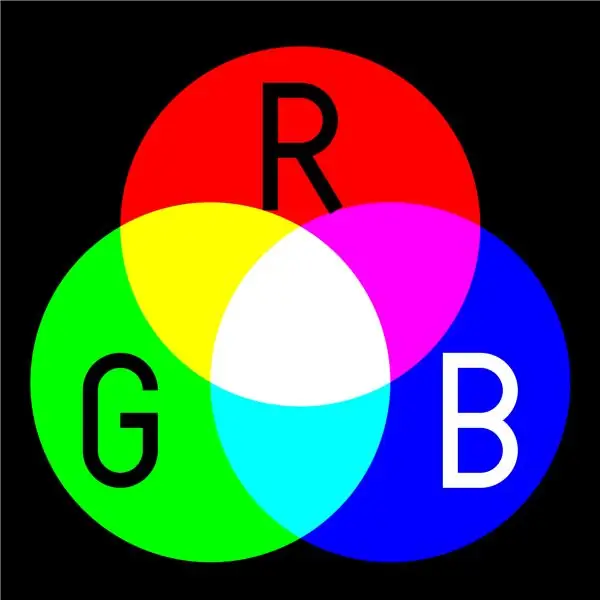
Եթե ցանկանում եք ձեռք բերել լրացուցիչ շքեղություն, կարող եք փոխել հաղորդագրության արագությունը, տեքստի գույնը և ֆոնի գույնը:
Տեքստի արագությունը փոխելու համար հրամանը մուտքագրեք այսպես.
sense.show_message («ձեր հաղորդագրությունն այստեղ է», text_speed = պատահական#)
1 -ը կանխադրված արագությունն է:
Ձեր տեքստի կամ ֆոնի գույնը փոխելու համար նախ պետք է սահմանել RGB փոփոխականներ: RGB փոփոխականները գույներ են, և դրանք սահմանում եք այսպես.
r = (255, 0, 0)
Առաջին թիվը կարմիր արժեքն է, երկրորդը ՝ կանաչ, իսկ երրորդը ՝ կապույտ: Փոփոխականներ սահմանելուց հետո հրամանը մուտքագրեք այսպես.
sense.show_message («ձեր հաղորդագրությունն այստեղ է», text_colour = փոփոխական, back_colour = փոփոխական)
Դուք կարող եք համատեղել այս հրամաններից որևէ մեկը ՝ ձեր հաղորդագրությունը փոխելու համար:
Խորհուրդ ենք տալիս:
LED- ի միջոցով հաղորդագրություն լուսավորելու համար. 7 քայլ

Հաղորդագրություն լուսավորելու համար LED- ի օգտագործումը. Իրերը լուսավորելը կախարդական է թվում, և կախարդության համար ավելի լավ տեղ չկա, քան իմ դասարանում: Առաջին անգամ սխեմաներ կառուցելը պահանջում է խնդիրների լուծում և համառություն: Ես սկսեցի այս դասը ՝ վերցնելով շրջանի կառուցման ուղեցույցը Մակ
Ինչպես ստեղծել Linux Boot Drive (և ինչպես օգտագործել այն). 10 քայլ

Ինչպես ստեղծել Linux Boot Drive (և ինչպես օգտագործել այն). Սա պարզ ներածություն է, թե ինչպես սկսել Linux- ը, մասնավորապես Ubuntu- ն
ՎԱԼԵՆՏԻՆԻ ՕՐԸ Սիրո թռչուններ. Telegram աուդիո հաղորդագրություն ուղարկելու և ստանալու տուփ. 9 քայլ (նկարներով)

ՎԱԼԵՆՏԻՆԻ ՕՐԸ Սիրո թռչուններ. Telegram աուդիո հաղորդագրություն ուղարկելու և ստանալու տուփ. Ստուգեք տեսանյութը այստեղԻնչ է սերը (թռչուններ) Երեխա, մի վիրավորիր ինձ, մի վիրավորիր ինձ Բացեք տուփը, սեղմեք կոճակը, մինչ խոսում եք, արձակեք ՝ ուղարկելու համար
IP Հաղորդագրություն ՝ 3 քայլ
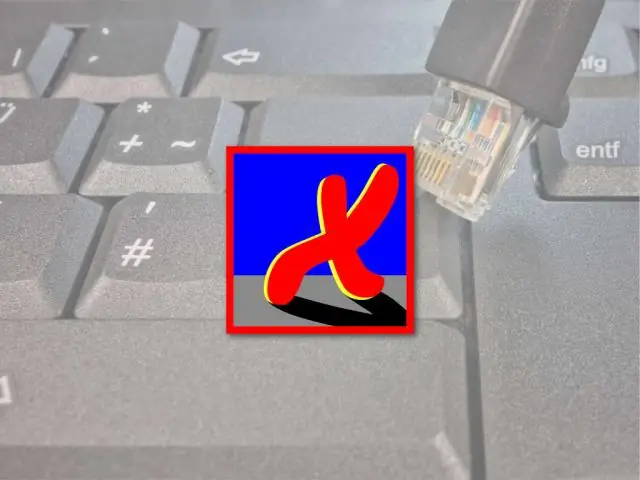
IP ՀԱՆԴԻՊՈՄ. ՀՐԱՄԱՆԱԿԱՆ ՀԻՄՆԱԿԱՆ ՉԵԹ ՀԱՆՁՆՈԹՅՈՆ
Ապակոդավորման այցեքարտ - QR ծածկագրված գաղտնի հաղորդագրություն. 6 քայլ (նկարներով)

Ապակոդավորման այցեքարտ - QR ծածկագրված գաղտնի հաղորդագրություն. Լավ այցեքարտ ունենալը կարող է օգնել ձեզ պահպանել շփումները, առաջ մղել ինքներդ ձեզ և ձեր բիզնեսը և ընկերանալ: Ստեղծելով անձնական այցեքարտ, որը ներառում է ստացողի ակտիվ թարգմանությունը ձեր քարտը, ավելի հավանական կդարձնի նրան, որ նա
